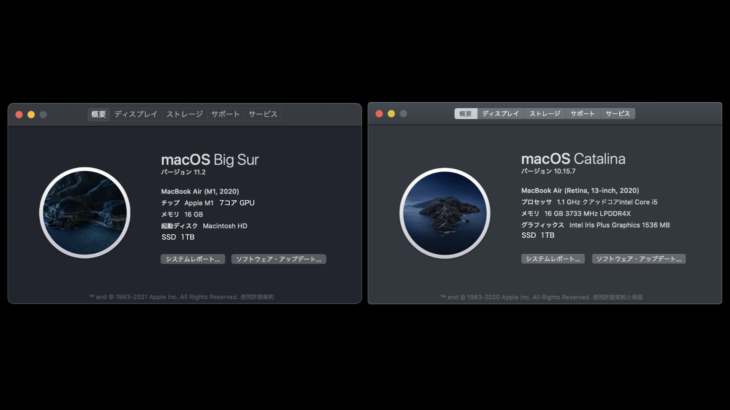M1 Macの記事は色々と出ていますが、やっと手許に届いたので、Parallels Desktop 16 のテクニカルプレビュー版とインサイダープログラムのArm版Windows 10 をインストールして色々と試してみました。
Windows10 Office ソフトの起動
Parallelsと同時にWindowsが起動するようにして、大雑把に時間を計測し、Officeソフトなどを起動しています。M1で動かすParallels + Windows Armは知人が所有しているCore i7 1065G7を積み16GBのメモリーを持つDellマシンと同じような体感速度でした。
MacBook Air M1 – Intel
使用しているMacはM1、IntelともにMacBook Air
MacBook Air Intel (Early2020)
- プロセッサ 1.1GHz クアッドコア Core i5
- メモリー 16GB
- グラフィックス Intel Iris Plus Graphics 1536MB
- ストレージ SSD 1TB
- OSバージョン Catalina
MacBook Air M1 (2020)
- チップ Apple M1
- メモリー 16GB
- グラフィックス 7コアGPU
- ストレージ SSD 1TB
- OSバージョン Big Sur
Parallels Desktop 16 Intel、M1ともにParallelsの設定は4コア、メモリー6GBを割り当てています。
Windows Insider Preview ARM64 Build 21286
Microsoft 365 Windowsで使用しているOfficeソフトはIntel、M1ともに32ビット版です。
Mac版はM1ネイティブです。
Excel
A1のセルに1づつプラスして250,000回ループするものです。M1ではGPUが強化されたためか、キャプチャ中でもキャプチャしていない時と同じようなスピードですが、Intelではキャプチャすると極端に遅くなります。
15列、約12万行の郵便番号簿 KEN_ALL.csv を読み込む速度を比較しています。
Intelでは画面キャプチャしていると遅くなりますが、M1ではキャプチャしていない時と同じような速度です。
Parallels上のExcel、M1ネイティブのExcel、M1ネイティブのNumbersでKEN_ALL.csvを読み込んでみました。なんと仮想環境で32ビットエミュレーションで走るWindows版Excelが一番速い結果になりました。25万回ループのマクロではWindows版が100秒前後でMac版が10秒前後と10倍ぐらい速いのですが、これは環境を考えると当たり前のこと。MacはCSVが苦手なのかもしれません。試しにCSVをタブ区切りテキストに変えて読み込ませてみましたが、1分以上かかり、惨憺たる結果でした。
FileMaker M1 Rosetta 2
FileMakerではKEN_ALL.csvという郵便番号のCSVファイルをインポートして、京都市などの括弧で囲まれ、コンマで区切られ、複数行に渡る町域名を町域名ごとのレコードにしたり、東京23区を除く、市と区、郡と町村を分割して使いやすい郵便番号簿にするというスクリプトと整形された郵便番号簿、約12万レコードをループして市町村名を抽出し、市町村のリストを作成するというスクリプトを走らせています。
FileMakerはM1ネイティブではないのでRosetta 2でエミュレーションされます。2, 3割遅くなるとされていますが、Intelより15%程度、速い結果になりました。CPU使用率を見ていると100%を超えることはほとんどなく、超えても102%程度なので基本的にシングルコアで動いているようです。シングルコアのベンチマークが速いM1の方がFileMakerには向いているようです。
ここでもExcelの時と同じようにIntelではキャプチャするとGPUの使用率が100%を超えてFileMakerが遅くなります。キャプチャなしに比べてスピードが半分近くまで落ちてしまいます。M1では100%を超えることがなく、この程度の負荷であればスピードも落ちません。
Power Point Keynote ビデオ書き出し
Parallels環境のWindows10でPower Pointの動画を含むスライドショーをビデオに書き出してみました。もちろんM1の方が速いのですが、ExcelやFileMakerの時と違って、画面キャプチャをしながら書き出す方がキャプチャ無しの時より速いのです。ちょっと不思議。
M1 MacでMacネイティブのPower PointとPrallels環境のPower Pointで上記と同じスライドショーをビデオに書き出してみました。驚くような結果になりました。
画面をキャプチャしていない時はMacが速いのですが、これは環境を考えると当たり前。問題なのはキャプチャしながらの書き出しです。Windowsではキャプチャしながら書き出した方が速いのは前に書きましたが、Macでは遅くなり、Windowsの半分の速度になるのです。M1に最適化されていないのでしょうか?
Power Pointで作ったスライドショーをKeynoteで変換し、ビデオに書き出してみました。キャプチャ無しだと速いのですが、キャプチャしながらだとIntelでキャプチャしながら書き出すより遅くなります。キャプチャ無しの6倍ぐらいの時間がかかっています。
Final Cut Pro
Final Cut ProでiPhoneの写真アプリで画像編集をする12分の解説ビデオを書き出してみました。1920*1080pのFHDで60fpsです。リモートでのセミナーで使ったビデオの1本です。
画面キャプチャ無しだとそれなりに速いのですが、キャプチャしながら書き出しを始めると高性能コアが沈黙したままです。全く働きません。キャプチャをやめると高性能コアが目覚めます。なぜ????
普段はキャプチャしながら書き出すことはないので実害はありませんが、、、
M1について思うこと
マシンを変えてこんなに色々比較してみたのは初めてです。面白い経験ができました。Intelマシンはもうすぐ下取りに出されます。1月中旬までは安定的にWindowsを使う仕事があってIntelマシンを手放せなかったのですが、この結果をみるともっと早くM1マシンを入手していても良かったかなと思います。
Parallels + Windows on Arm
Parallelsに関してはIntel版に比べて、凄いという印象です。あまり負荷をかける使い方ではなかったのですが、安定してキビキビ動いていました。Excelを使った2つのテストでは、Intel版に対して5倍速いという結果になっています。日常的にはMacを使い、時々Windowsを使う私にとっては十分な性能です。
MicrosoftにはWindows on Armを早く一般ユーザーにライセンス販売して欲しいと切に願っています。いっそのこと、AppleにOEM供給して純粋Windowsマシンを作ってもらうというのはどうだろうかなんて妄想に浸ります。
しかし、なぜMicrosoftはArmネイティブのOfficeを作らないのでしょう?
今回のことで32ビットエミュレーションでも十分だということは良くわかりましたが、MicrosoftがイニシアチブをとらないとArm Windowsは普及しないのではないでしょうか?
画面キャプチャ 動画
Excel、Power PointやWordあるいはFileMakerではキャプチャしながら操作してもIntelマシンのように遅くならないところはGPUが強化されたお陰かなとも思いますが、ネイティブアプリのKeynoteやFinal Cut Proでキャプチャしながら動画を書き出すと極端に遅くなったり、サボったりするのは理解に苦しみます。試してはいませんが、リモートのセミナーで画面共有しながら動画を書き出すようなレクチャは大丈夫なのでしょうか。試してみたら、zoomでFinal Cut Proの画面を共有しながら、ビデオを書き出すことができました。ただ、書き出し完了と同時にzoomの画面共有が停止しました。すぐに共有し直すことは可能でした。
Rosetta 2
よく使うアプリはFileMaker以外、ネイティブなのでRosetta 2はあまり試していません。FileMakerはRosseta 2でもIntel版より速いので満足しています。それ以外で気になっていたというか、動かないものと諦めていた、古い入門機用カメラCanon Eos Kiss X7でテザー撮影するときに使うCanon Eos Utilty 2をRosetta 2で起動できることがわかり喜んでいます。もちろんテザー撮影できました。Canonのプリンタドライバー(MG7700)も無事に動いてプリントできています。
ネイティブアプリ Rosseta 2
使っているアプリでApple製以外のものの稼働状態
M1ネイティブ
- Affinity Photo
- Affinity Designer
- Jedit Ω(テキストエディタ)
- zoom
- Google Chrome
- Microsoft 365
- Keka(zipアーカイバー)
- Magic Battery(バッテリーユーティリティ)
Rosetta 2
- FileMaker Pro
- ImageOptim(画像の位置情報など削除)
- KeyboardCleanTool(清掃の時にキーボードをロック)
- EOS Utility(テザー撮影に使用、それ以外のユーティティは起動も試していない)
- SILKYPIX Developer Studio Pro 10(現像ソフト、ほとんど使っていない 起動することだけ確認)
ほとんどApple製ソフトに頼っています。
私はアプリを沢山開きっぱなしにすることが多く、それぞれを終了するのが面倒なのでAutomatorで「すべてのアプリケーションを終了」しています。作っておいたアプリを前のマシンからコピーして起動したら、Intelアプリだと言われてしまいました。新しいマシンで同じものを作ったのですが、すべてのアプリを終了することができなくなりました。特定のアプリではなく、5〜6個開きっぱなしにしていると2〜3個が終了せず残ってしまいます。このあたりはまだまだ、未完成なOSなのだと思います。
速度比較
画面キャプチャしていない時の様々な速度を比較しています。ExcelとFileMakerはマクロやスクリプトの中で経過時間を計測していますが、それ以外はストップウォッチなので誤差があります。3回づつ計測して中間の値を載せてあります。
数字は秒数。
Excel(参考としてNumbers)、FileMaker、Power Point、Keynote、 記事の中に動画はありませんが、WordとPagesからpdf書き出し時間を載せてあります。
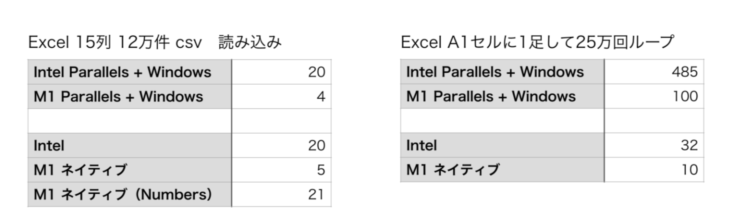

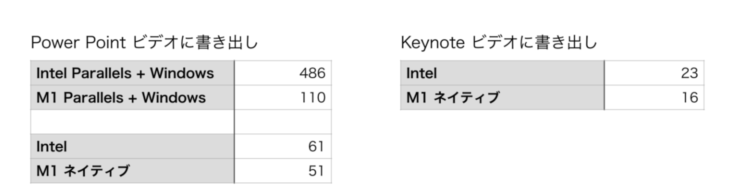
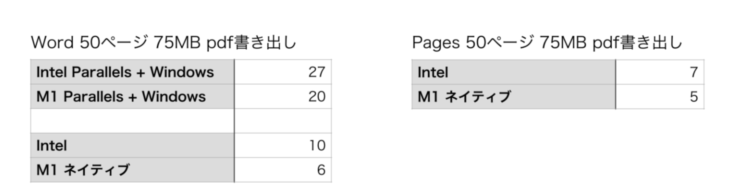

最後に
モトローラ、IBM、Intel、M1と3回のチップ変更を経験した私としては、今回が一番スムーズに移行できていると思いますし、サードベンダーの対応も速いと思います。Adobeの対応が遅いのは昔からなので、Illustrator 88、Photoshop 2.0から使っていましたが、4年前に別れを告げました。なので私が使っているアプリのほとんどはネイティブです。過去の経験ではチップ変更よりもOS9からOSXへの移行時の方が苦労しました。そもそも使えるソフトがほとんどなく、クラシック環境と呼ばれたOS9の実行環境は貧弱だった記憶があります。MicrosoftがWindows95ベースのOSからNTベースのOSへ時間をかけてそれほど使い勝手も変えずに移行したのとは対照的です。当時のAppleにはドラスティックな変化が必要だったのでしょう。今回のM1チップもドラスティックな変化ですが、概してスムーズに進行していると思います。
M1 MacBook Airにして最大の喜びはファンの音です。IntelのAirは何か作業を始めるともの凄い音でした。その前のマシンはファンレスのMacBook無印だったので、この音無しマシンから比べると苦痛でした。この小さなMacBookはUSBポートが1個だけでしたが、あまり不便は感じませんでした。ただ、筐体が小さいのでバッテリー容量自体が小さく、その上レティナだったのでバッテリーがすぐに無くなりました。さらにその前のMacBook Air 13 はレティナではなかったからかもしれませんが、結構バッテリー駆動時間が長く、1ヶ月ぐらいはシステム終了せずにスリープだけで使っていました。
私にとって、レティナ、音無し、バッテリー駆動時間が長い、今まで使ってきたMacBookでは理想に近いものです。足りないものはもっと綺麗なカメラ、余計なものは大きさと重さです。次の製品は新しいデザインのものが発表されるのでしょう。
2021.2.17追記
Parallelsのアップデートがあり、サスペンドとレジュームに対応しています。